如何在 iPhone 或 iPad 上查看 WiFi 密碼
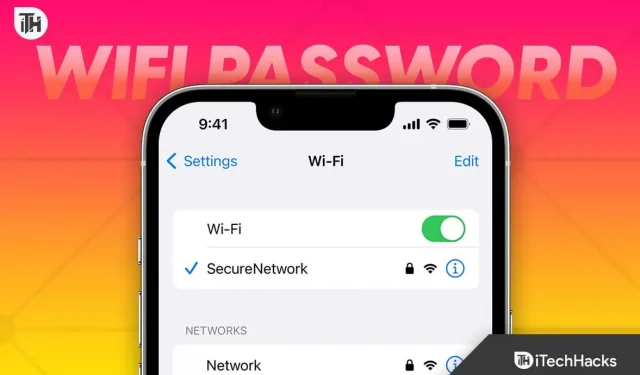
有時候在iPhone上查看Wi-Fi密碼是非常方便的。有趣的是,連接到 Wi-Fi 網絡後,這些信息會存儲在您的 iPhone 或 iPad 上。但是,這並不能保證持續直接訪問網絡。因此,用戶可能希望查看 iPhone 上的 WiFi 密碼。
有時您想與朋友或家人分享您的 Wi-Fi 密碼,但由於您不記得而無法做到。那時候,在 iPhone 上看到 Wi-Fi 密碼就很酷了。因此,越來越多的人希望在 iPhone 上查看 Wi-Fi 密碼。
為什麼需要查看 iPhone 上的 Wi-Fi 密碼?
當您在朋友或家人家裡想要連接到網絡但不記得密碼時,您的朋友也不記得。
無論如何,如果您使用的是PC並希望通過iOS將其連接到Wi-Fi,則無法與Windows用戶共享。同時,這個選項也非常有用。
相比之下,在 iOS 15 中無法查看 WiFi 密碼,但在 iOS 16 或 iOS 16.1 中絕對是可能的。這是我們的指南,可以幫助您解決此問題。
如何在 iPhone 上查看保存的 Wi-Fi 密碼
如今,大多數設備都會自動連接到 Wi-Fi,因為 Wi-Fi 對它們來說很重要。雖然掃描二維碼的選項很有用,但如果你想將WiFi連接到電腦上,這個方法就沒用了。因此,能夠在 iPhone 上查看 Wi-Fi 密碼非常重要。
但是,要查看 iPhone 上的 Wi-Fi 密碼,您必須至少擁有 iPhone 8 或更高版本。這是由於 iOS 16.1。有趣的是,iOS 16.1 是第一個提供此功能的 iOS 版本。所以,如果你有 iOS 15,你將無法執行此操作。
現在請按照以下步驟查看 iPhone 上的 Wi-Fi 密碼:
- 單擊“設置”。
- 通過 Wi-Fi 打開。
- 現在,在下一頁的“我的網絡”選項下,按 (i)。
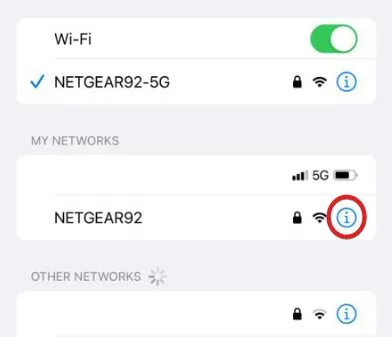
- 系統會要求您輸入 FaceID,出示它,您現在應該能夠看到 Wi-Fi 密碼。
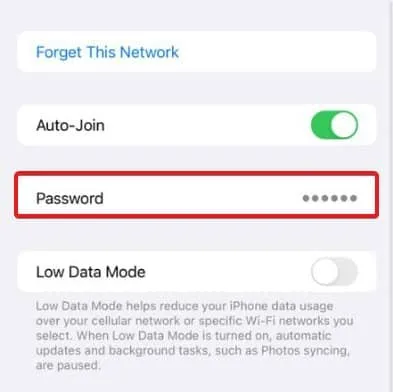
就這樣。您現在應該能夠在 iPhone 上看到 Wi-Fi 密碼。不過,此方法僅適用於 iPhone 8 及以上版本且已更新 iOS 16 的用戶。如果你沒有這些怎麼辦?
如何查看舊設備上的 Wi-Fi 密碼?
如果您擁有較舊的 iOS 設備並且無法訪問 iOS 16,我們為您提供另一種方法。它稱為 iCloud 鑰匙串。但是,此功能在許多設備上被禁用。
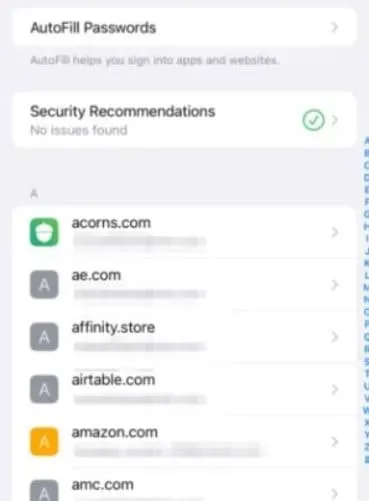
如果啟用了 iCloud 鑰匙串,您將能夠看到 Wi-Fi 密碼。請按照以下步驟執行相同操作:
- 打開設置。
- 單擊您的帳戶。
- 單擊“iCloud”。
- 現在點擊鑰匙串。
- 檢查 iCloud 鑰匙串是否已啟用。
如果啟用,您將能夠看到 Wi-Fi 密碼。如果沒有,你別無選擇。
使用路由器的 Wi-Fi 設置查找密碼
如果以上方法都不適合您,您可以使用路由器的Wi-Fi設置來查看密碼。在這種情況下,我們的 192.168.1.1 指南將對您非常有幫助。我們已向您解釋了查找密碼和其他 Wi-Fi 設置所需的一切。如果您沒有新 iPhone,請務必檢查一下。
如何查看越獄iPhone上的Wi-Fi密碼?
如果您有越獄的 iPhone,則很容易查看 Wi-Fi 密碼。您只需安裝一款名為“Return to Cydia”的應用程序,剩下的就為您完成了。與任何其他方法相比,這是一個相當簡單的過程。不過,越獄的iPhone存在很多問題,所以你可以避免它。
底線
好了,這就是我們關於如何在 iPhone 上查看 WiFi 密碼的全部內容。我們希望本指南對您有所幫助。如果您仍有任何疑問,請務必在下面發表評論,我們會盡快回复您。



發佈留言